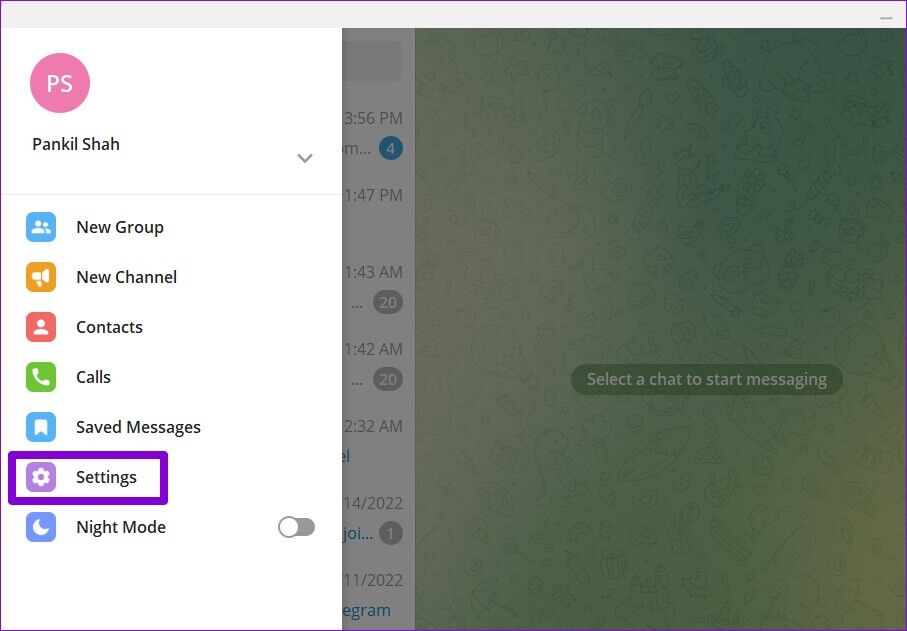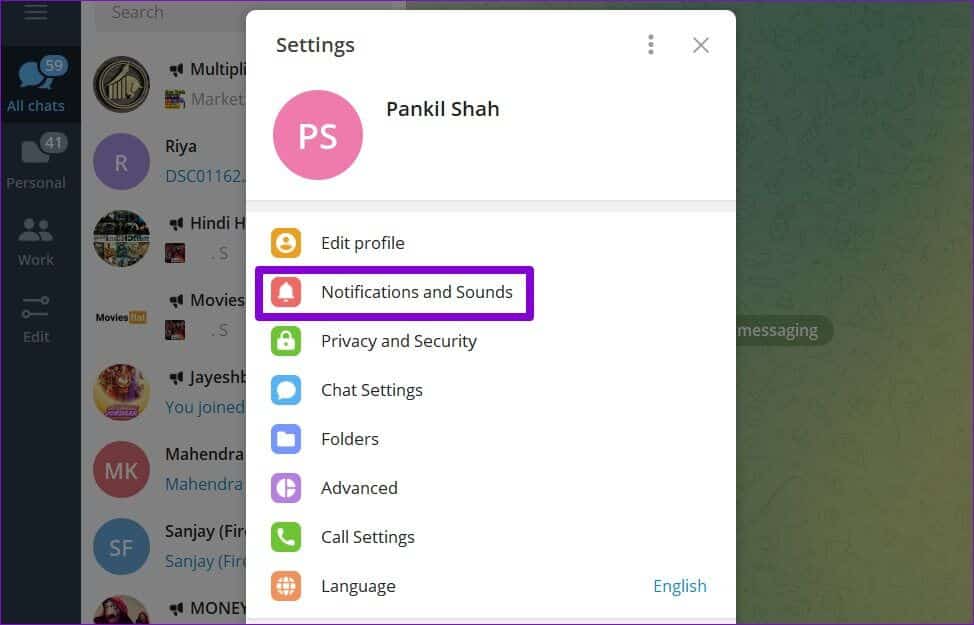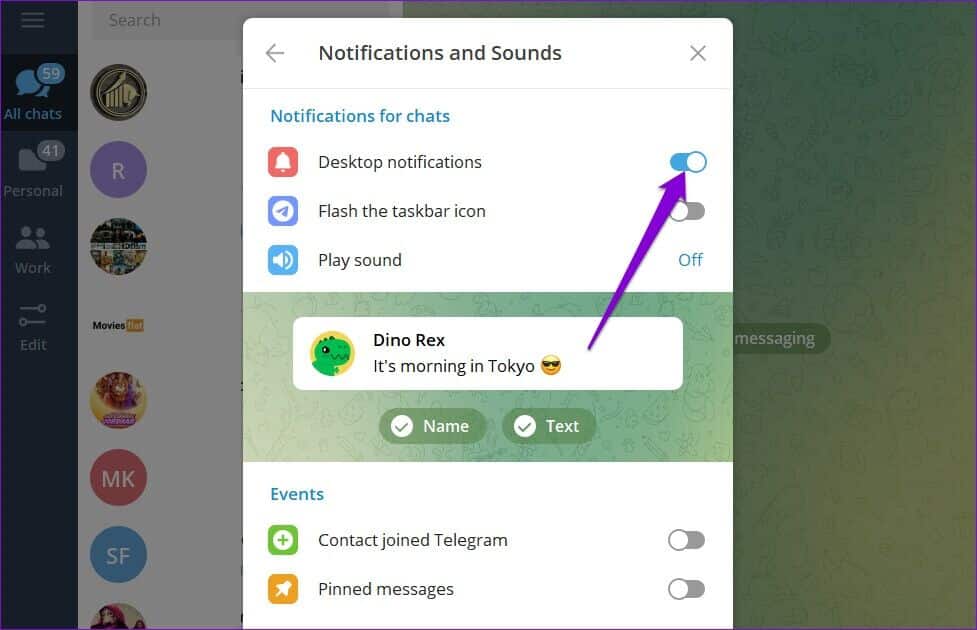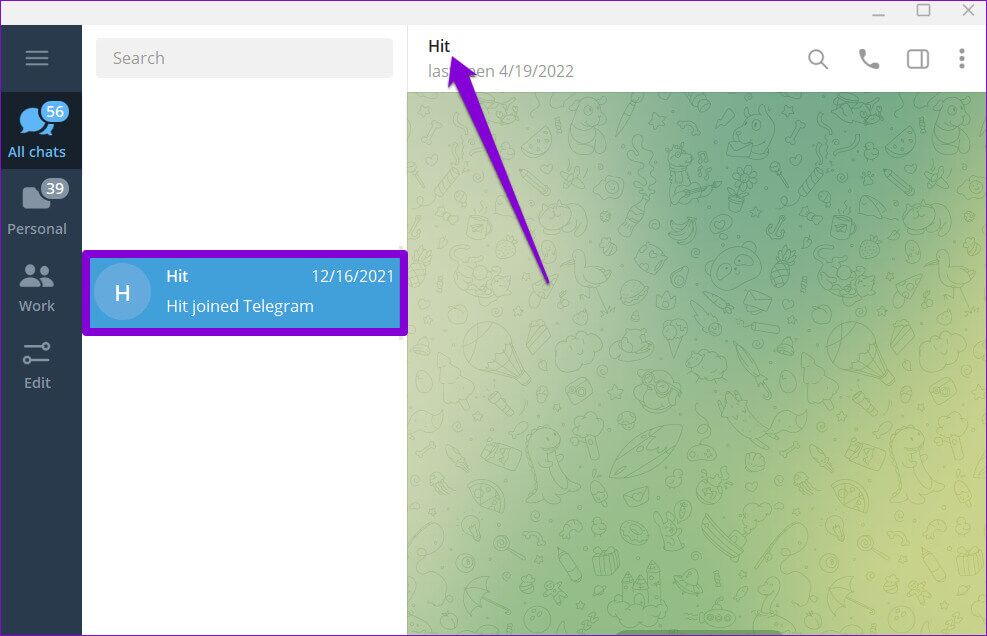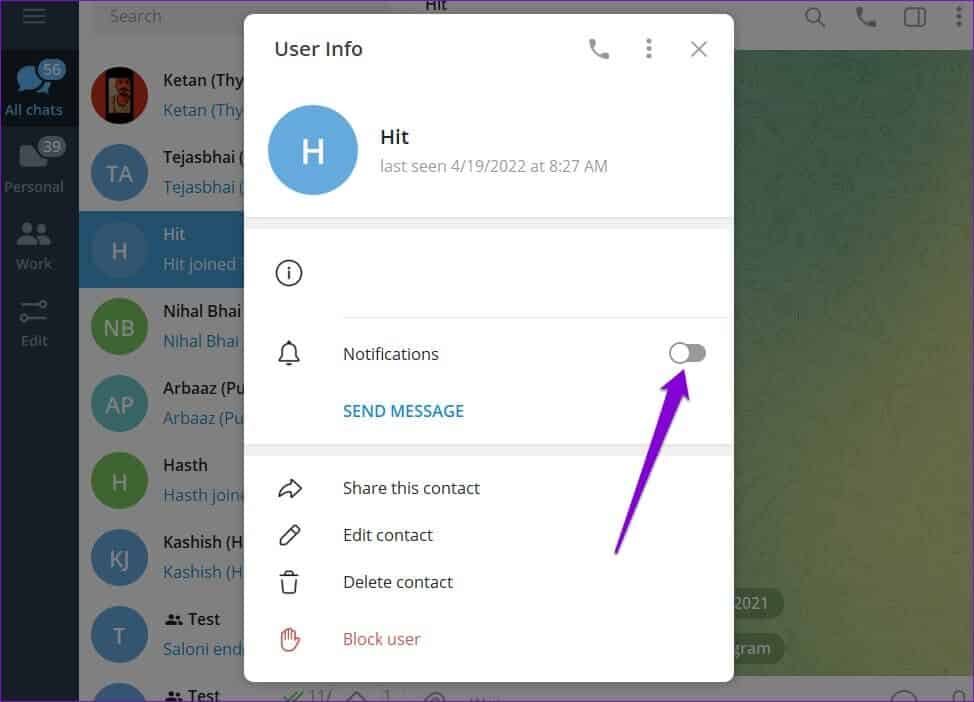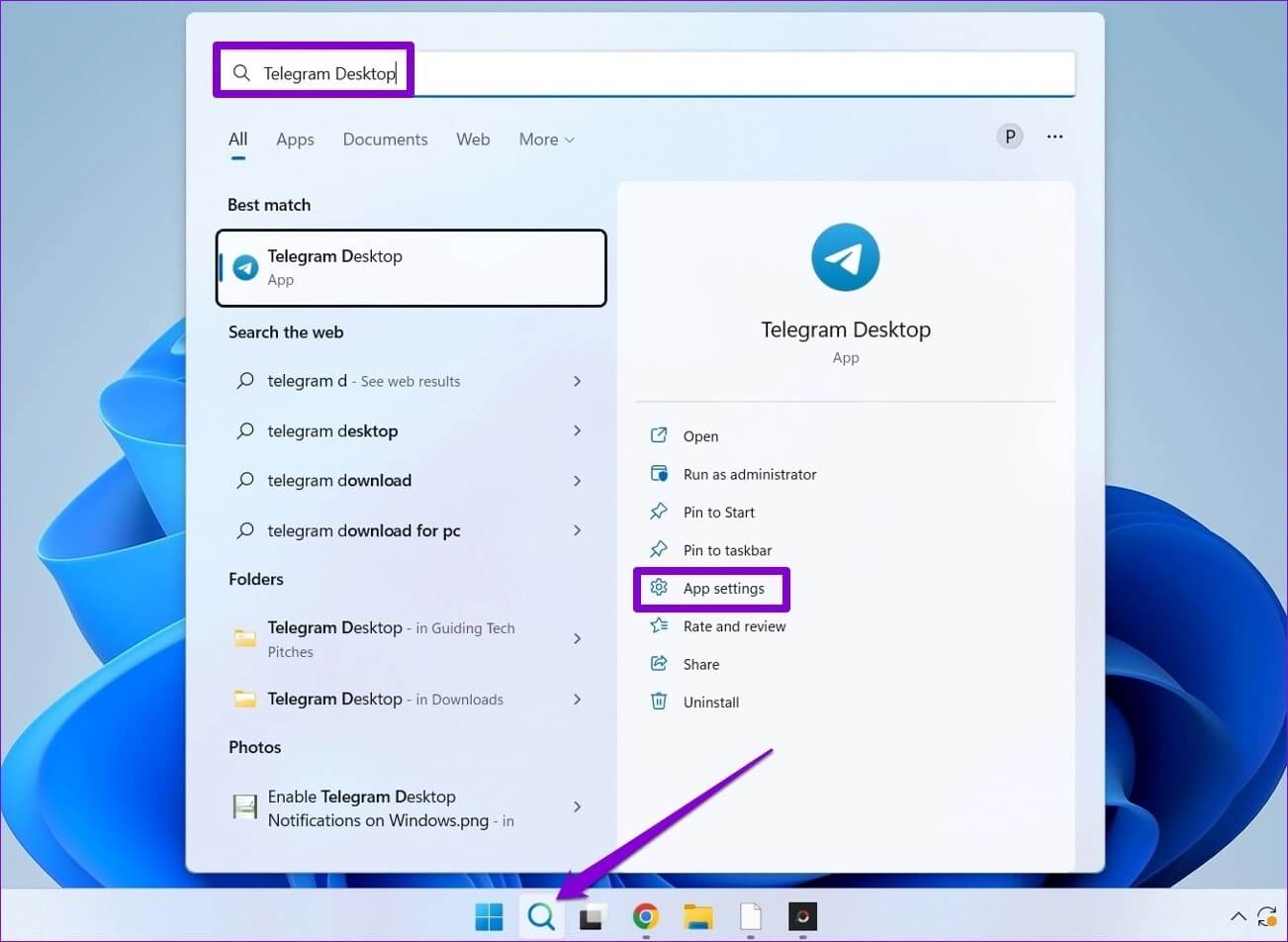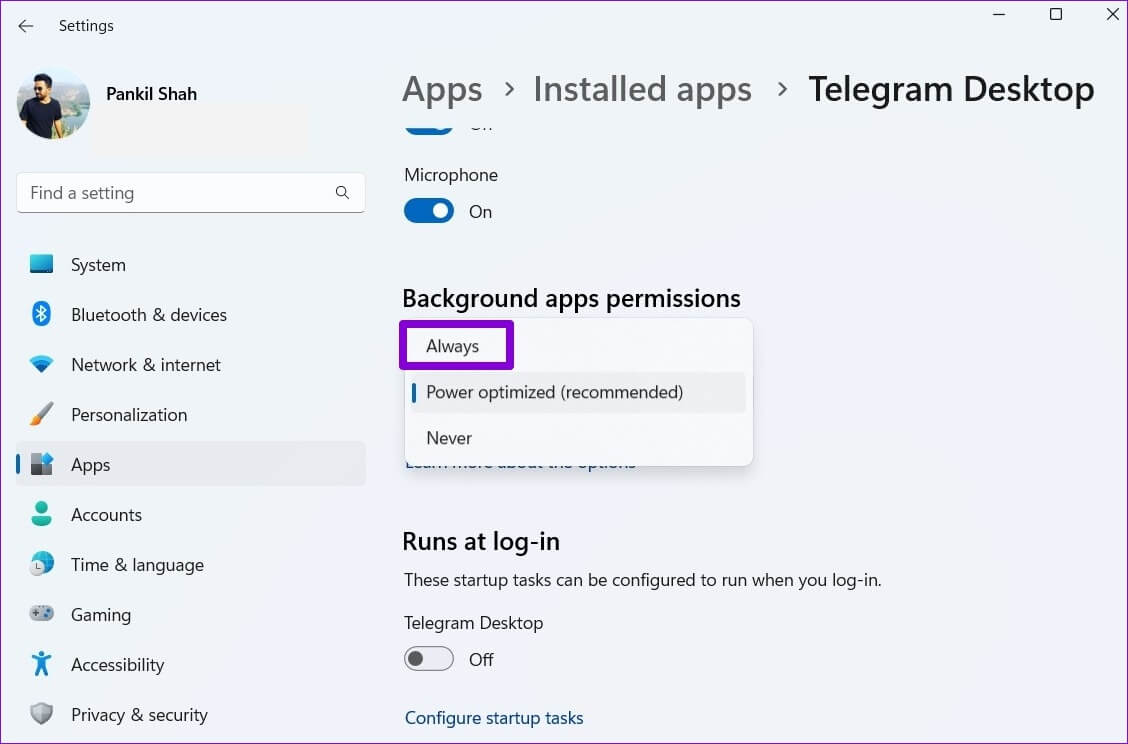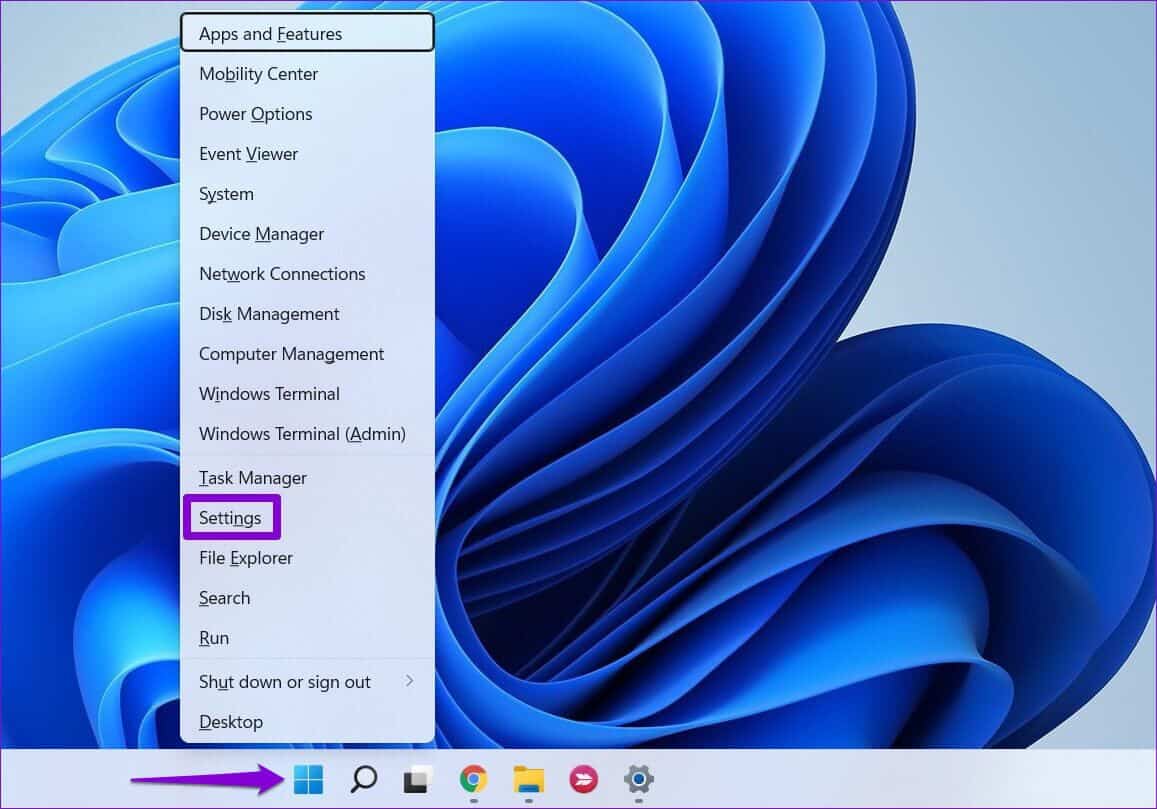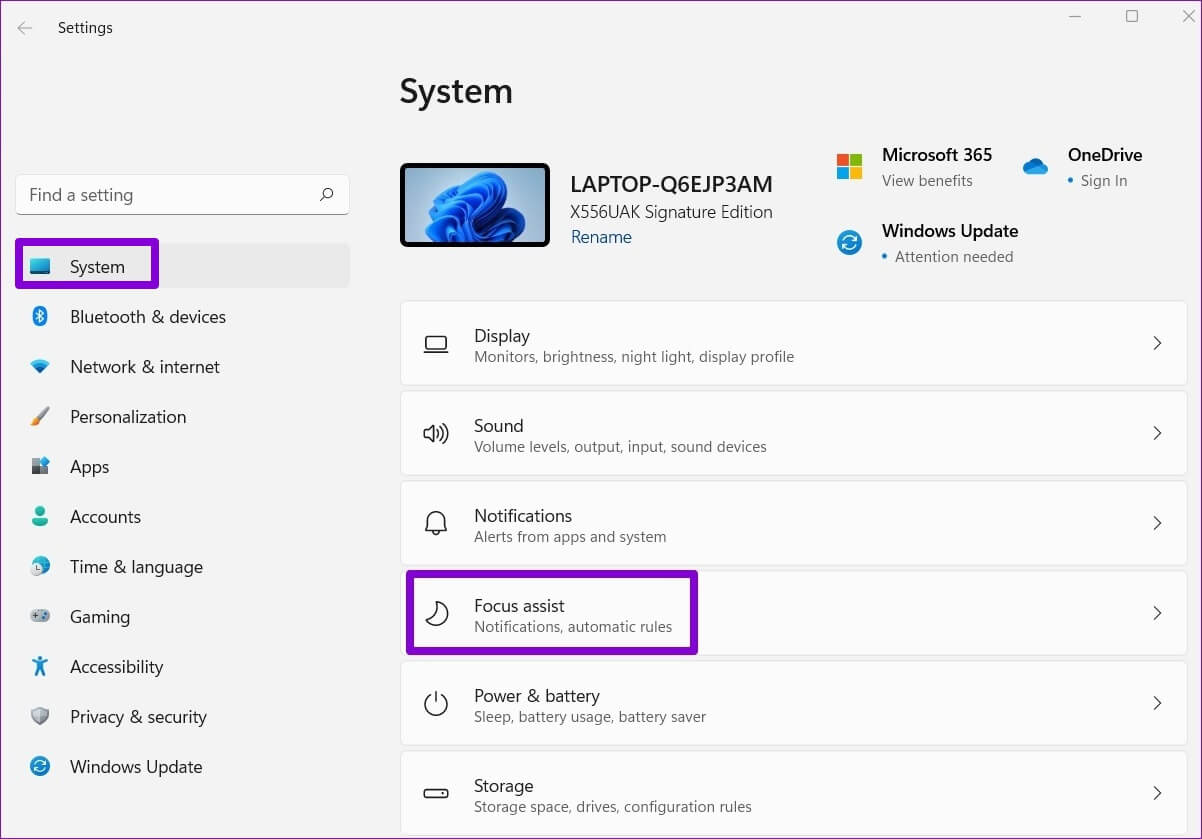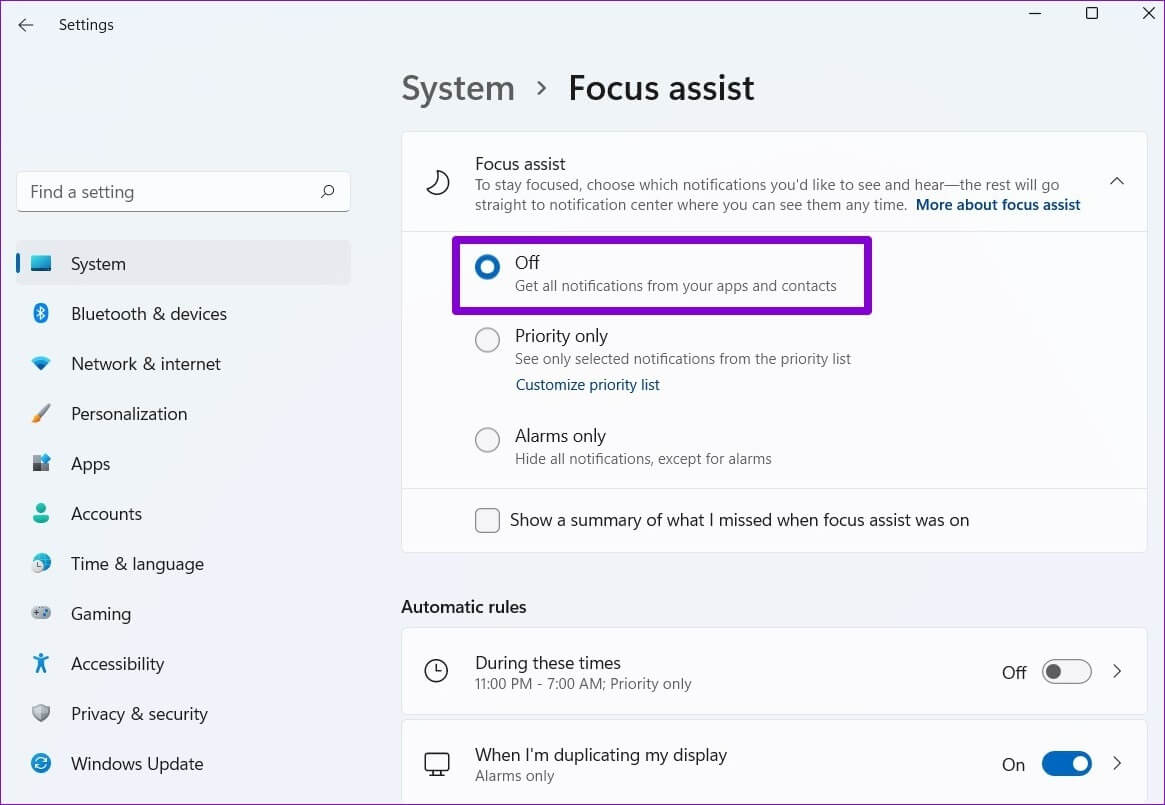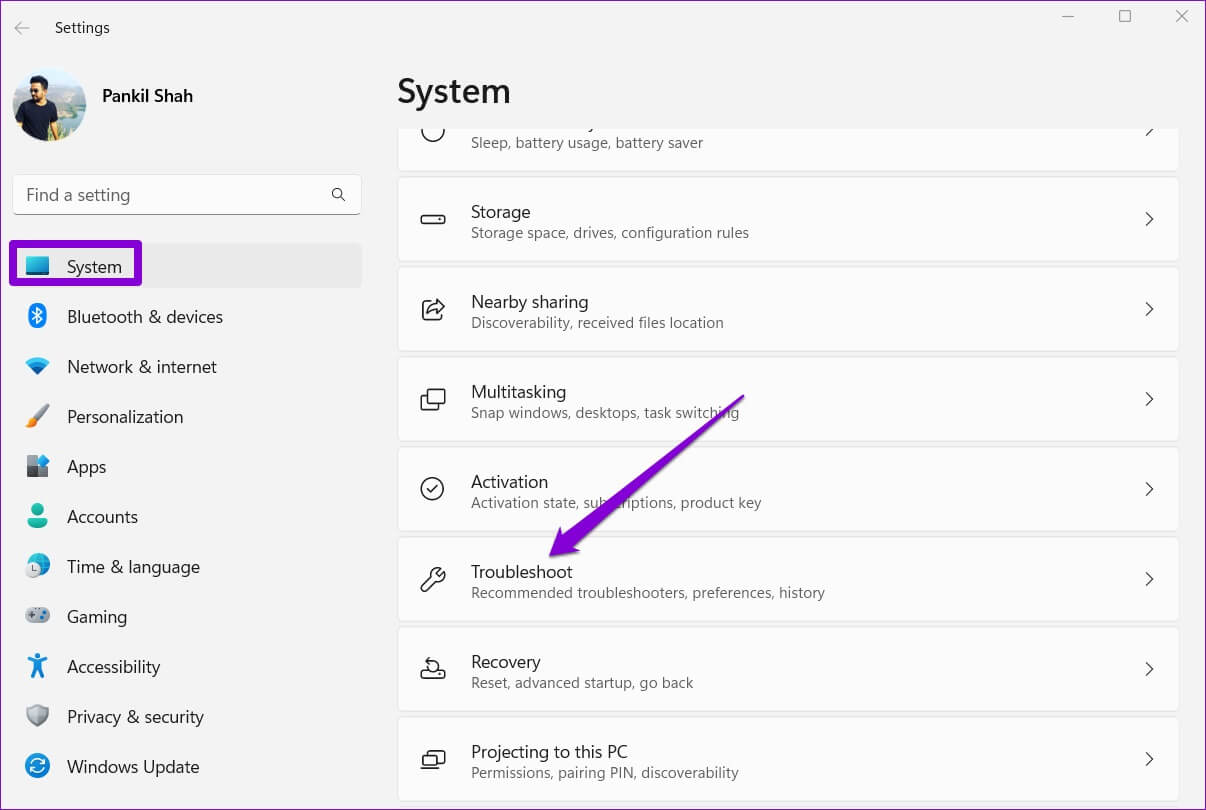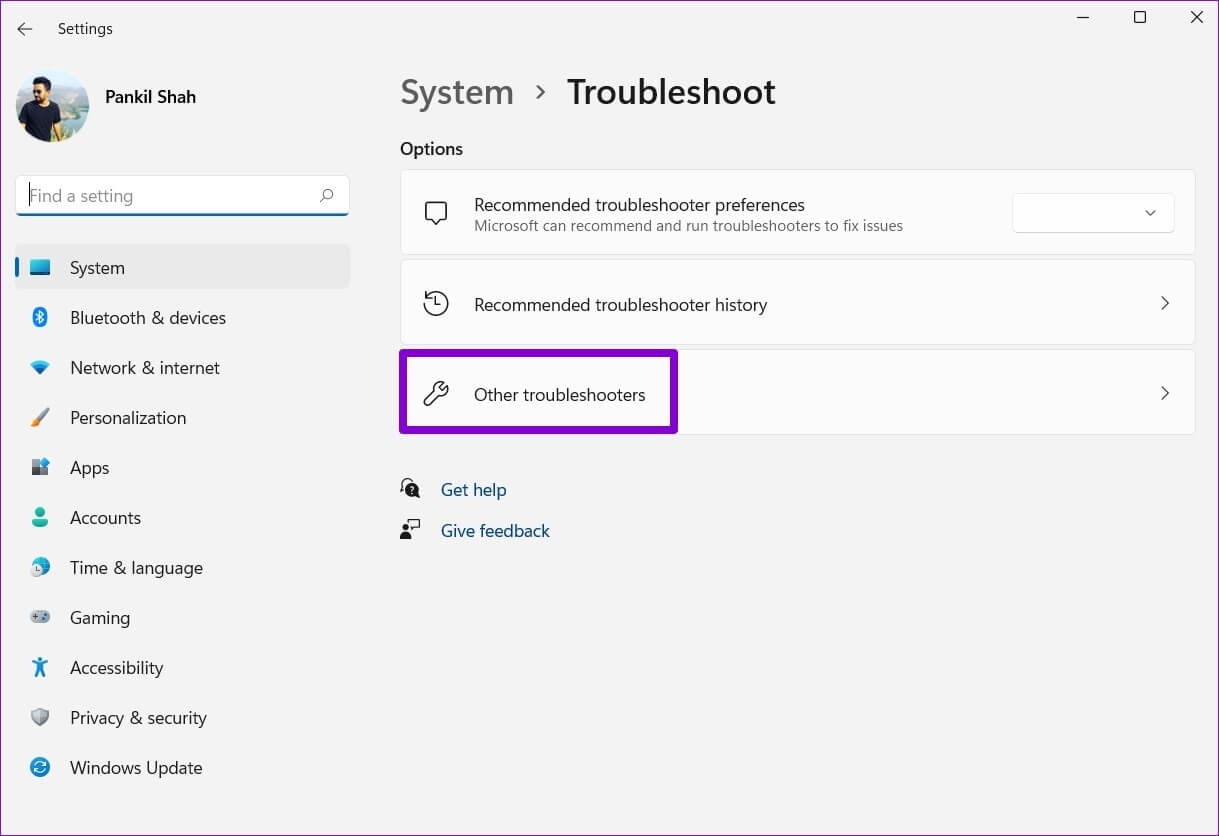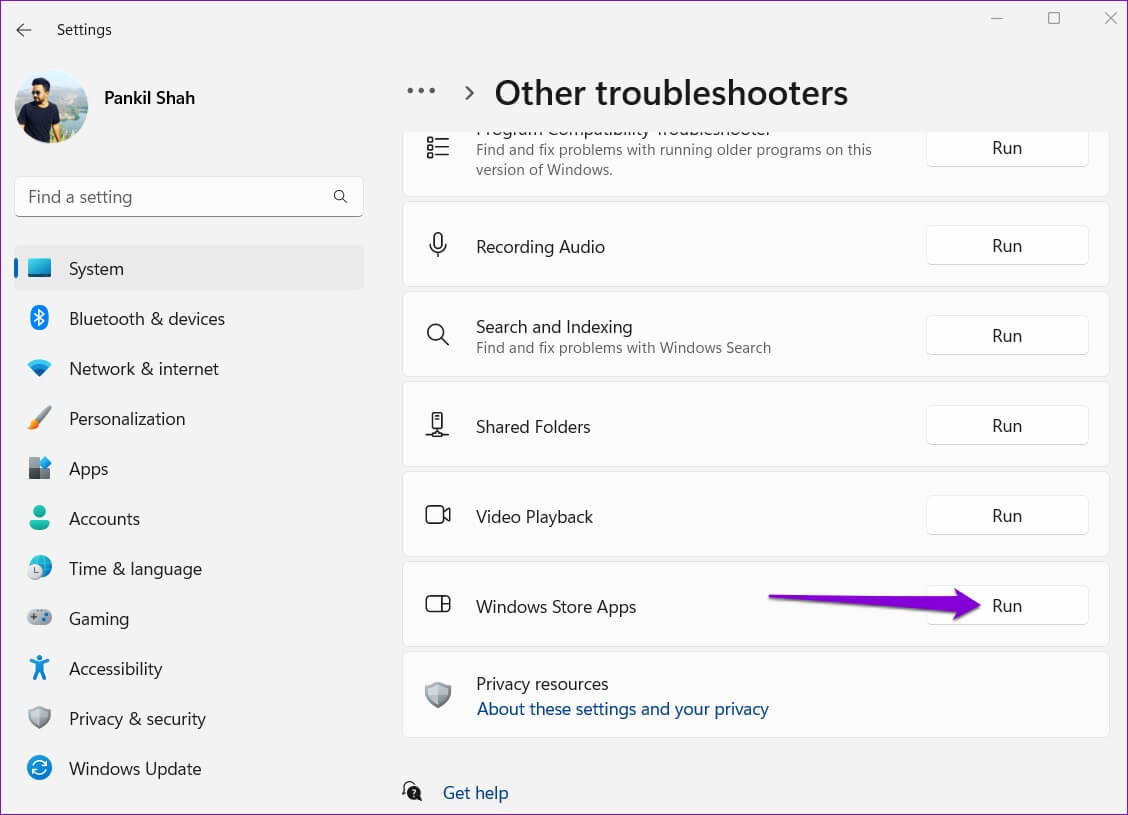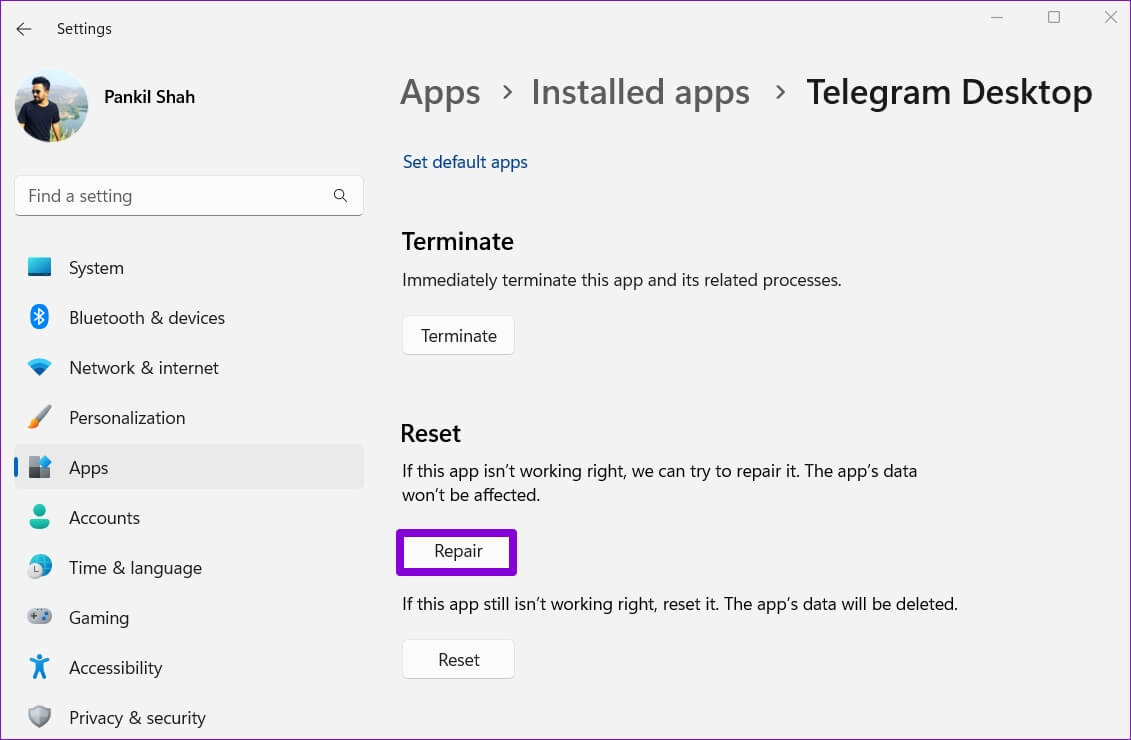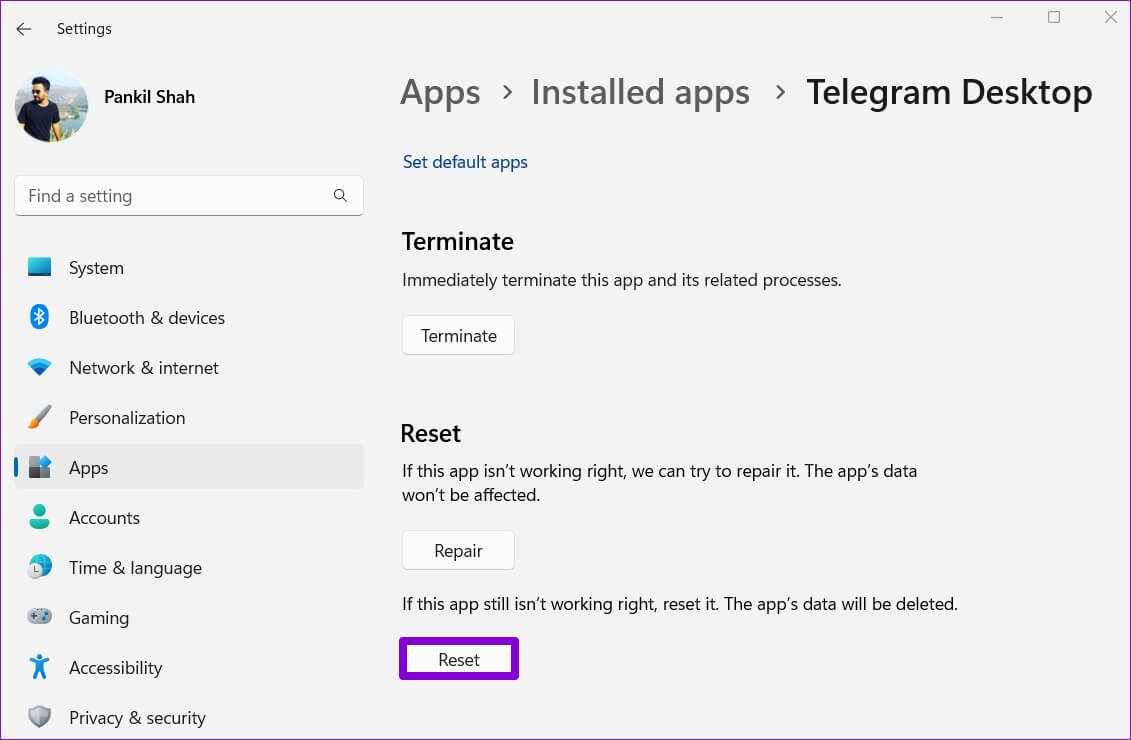Windows 7 및 Windows 10에서 작동하지 않는 텔레그램 알림을 수정하는 상위 11가지 방법
Telegram 앱은 데스크톱 컴퓨터에서도 사용할 수 있으므로 Windows PC에서 친구에게 전화를 걸 수 있습니다. 모바일 앱과 달리 데스크톱은 Windows 10 및 Windows 11에서 알림을 다르게 처리합니다. 따라서 Telegram이 알림을 보내지 못하는 경우 Windows PC의 알림 중요한 메시지가 손실되지 않도록 수정해야 합니다. 소매를 걷어 올리고 Windows용 Telegram 앱 문제 해결을 시작해야 합니다. Windows 10 및 Windows 11에서 Telegram 알림이 작동하지 않는 문제를 수정하기 위한 솔루션 세트를 컴파일했습니다.
1. 앱에서 알림 설정 확인
Telegram 앱 설정을 확인하여 알림이 비활성화되어 있지 않은지 확인하는 것으로 시작할 수 있습니다. 알림 설정을 확인하는 방법은 다음과 같습니다.
단계1 : 열다 텔레그램 컴퓨터에서 클릭하고 세 개의 수평선 방문하려면 왼쪽 상단에서 지원 목록.
단계2 : 딸깍 하는 소리 설정.
표 3 : 로 이동 알림 및 소리.
단계4 : 옆에 있는 스위치를 전환 바탕 화면 알림.
알림이 제대로 작동하는지 확인하십시오.
2. 불완전한 대화
선택한 연락처, 그룹 또는 채널에서 알림을 받지 못하는 경우 해당 항목을 음소거하고 잊어버렸을 수 있습니다. 알림 소리를 되돌리려면 아래 단계를 따르세요.
단계1 : 켜다 텔레그램 앱 그리고 열다 المحادثÉ 알림이 작동하지 않습니다. 클릭 담당자 이름 위.
단계2 : 옆에 있는 스위치를 전환 알림.
모든 연락처에 대해 이 프로세스를 반복합니다. 그룹 및 채널 알림이 작동하지 않는 곳.
3. 연결이 백그라운드에서 실행되도록 허용
Telegram이 알림을 보내지 못하는 또 다른 이유는 권한이 없기 때문입니다. 백그라운드에서 작업하려면. 이 경우 Windows는 응용 프로그램의 백그라운드 활동을 일시 중단하므로 응용 프로그램을 열 때까지 새 메시지를 받지 못합니다. 변경하는 방법은 다음과 같습니다.
단계1 : 딸깍 하는 소리 검색 아이콘 에 작업 표시줄 , 그리고 유형 전보 데스크탑 상자에 넣고 개봉 어플리케이션 설정.
단계2 : 아래의 드롭다운 메뉴를 사용하십시오. 백그라운드 앱 권한 목록에서 항상 선택합니다.
이를 허용하면 Telegram에서 새 메시지와 알림이 도착하면 이를 알려야 합니다.
4. 초점 지원 비활성화
Windows Focus Assist는 특정 활동에 시간을 할당하고 주의를 산만하게 하지 않도록 도와주는 새로운 기능입니다. 특정 초점 지원 설정이 활성화되면 Telegram에서 새 메시지에 대한 알림이나 경고를 보내지 못할 수 있습니다. 따라서 컴퓨터의 초점 설정이 꺼져 있는지 확인하십시오.
단계1 : 마우스 오른쪽 버튼으로 클릭 메뉴를 시작하다 훠궈 설정 목록에서.
단계2 : 에 시스템 탭 , 클릭 초점 도움.
표 3 : 세트 집중하다 على 오프.
초점 지원을 비활성화하면 Telegram 및 기타 앱에서 알림을 받게 됩니다.
5. WINDOWS STORE용 문제 해결 도구 실행
언제 컴퓨터의 앱이 열리지 않음 또는 의도한 대로 작동하지 않는 경우 Windows 스토어 앱 문제 해결사를 실행하면 도움이 됩니다. Telegram을 포함하여 PC의 모든 응용 프로그램을 진단하고 문제를 수정합니다. 사용 방법은 다음과 같습니다.
단계1 : 클릭 윈도우 키 + 나 화이팅 설정 앱. 안에 시스템 탭 , 클릭 실수를 찾아 해결합니다.
단계2 : 이동 기타 문제 해결사.
표 3 : 아래로 스크롤하여 탭 재생 버튼 옆에 Windows 스토어 앱.
도구가 자동으로 문제를 감지하고 수정하기 시작합니다. 문제 해결사를 실행한 후 알림이 작동하는지 확인하세요.
6. 텔레그램 앱 복구 또는 재설정
Windows 문제 해결사가 문제를 감지하지 못하는 경우 Windows의 복구 옵션을 사용하여 Telegram 앱을 수정할 수 있는지 확인할 수 있습니다. 걱정하지 마세요. 앱 데이터에는 영향을 미치지 않습니다.
단계1 : 딸깍 하는 소리 검색 아이콘 에 작업 표시줄 , 그리고 유형 전보 데스크탑 상자에서 클릭하고 어플리케이션 설정.
단계2 : 아래로 스크롤 재설정 섹션 انقر فوق 수리 버튼.
앱 복구가 작동하지 않으면 재설정을 시도할 수 있습니다. 이것은 앱을 제거하고 다시 설치하는 것과 같습니다. 모든 앱 데이터가 삭제됩니다.
7. 텔레그램 업데이트
오래된 버전의 앱을 사용하면 알림 문제가 발생할 수도 있습니다. 따라서 아무 것도 작동하지 않으면 업데이트해야 합니다. Microsoft Store의 텔레그램 앱 그것이 당신에게 도움이되는지 확인하기 위해.
업데이트를 놓치지 마세요
하루의 대부분을 컴퓨터에서 보낸다면 알림과 메시지를 수신하기 위해 Telegram 데스크톱 앱에 의존할 것입니다. 그러나 이러한 알림 문제가 친구의 중요한 메시지를 놓친 이유가 되어서는 안 됩니다. 위의 팁으로 이동하여 Windows 10 및 Windows 11 PC에서 Telegram 알림이 작동하지 않는 문제를 해결하세요.